Sok kreatív lehetőség van a videók szerkesztésére és egy élénk légkör megteremtésére. Az egyik leggyakoribb kihívás, amellyel videószerkesztőként szembesülhetsz, a fényforrások akaraton kívüli Flickern a felvételeiden. Különösen LED világítás használatakor ez nem kívánt zavarokat okozhat a képminőségben. De ne aggódj – a MAGIX VEGAS Pro 18 Flicker-Regelung segítségével ezt a problémát nemcsak megoldhatod, hanem akár a haszondra is fordíthatod. Ebben a bemutatóban megtudhatod, hogyan tudod kezelni a Flicker-Regelung különböző beállítási módjait, és így professzionálisan javítani a videóidat.
Legfontosabb megállapítások
- A Flicker-Regelung segít csökkenteni a videókban megjelenő nem kívánt flickert, vagy azt célszerűen előidézni.
- Különböző módok állnak rendelkezésre a flicker frekvencia, érzékenység és képrészek beállításához.
- A redukciós funkció segítségével pontosan szabályozhatod és elemezheted a flickert.
Lépésről lépésre útmutató
Kezdjük a MAGIX VEGAS Pro 18 alapbeállításaival. Fontos, hogy jól kiismerd magad a szoftverben, mielőtt intenzíven foglalkozol a Flicker-Regelung-gal.
1. Hozzáférés a Flicker-Regelung-hoz
A Flicker-Regelung aktiválásához először a megfelelő plug-inra van szükséged. Ezt nagyon könnyen be tudod illeszteni. Először menj a plug-in kezeléshez, hogy megtaláld a Flicker-Regelung-ot. Amikor felfedezed a plug-int, nyomj az "OK"-ra, hogy hozzáadd.
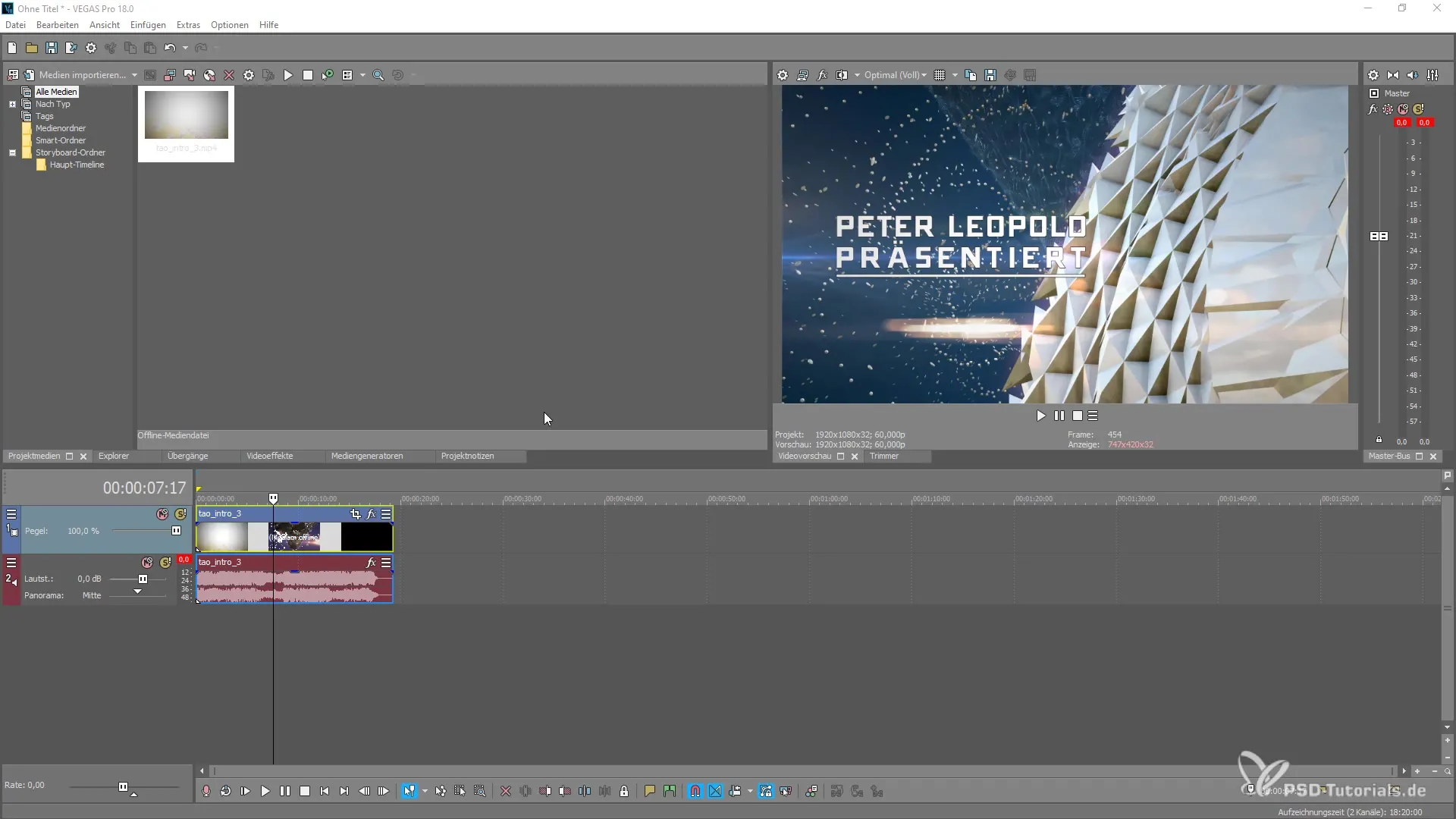
2. A Flicker-Regelung megértése
Fontos megérteni, hogy mely tényezők befolyásolják a flickert. Gyakran problémák adódnak, amikor LED fényforrásokkal dolgozol, amelyek például 60 Hz-es frekvenciát használnak. Ez a frekvencia a felvételeid könnyű megvilágításakor kellemetlen flickert okozhat, amely különösen időeltolásos vagy lassított felvételeknél zavaró.
3. Flickermódok kiválasztása
A flicker csökkentésére vagy célzott erősítésére két mód áll rendelkezésre: Hozzáadás és Redukció. Ha a Hozzáadás módot választod, lehetőséged van a flicker frekvenciáját saját magad beállítani. Ez lehetővé teszi a kontrollt a flicker láthatóságának gyakorisága felett.
4. A flicker frekvencia beállítása
Ebben a módba a érzékenységet is beállíthatod. Ez azt méri, hogy mennyire érvényesül a flicker a képedben. Kísérletezz ezekkel a beállításokkal, hogy elérd az optimális hatást.
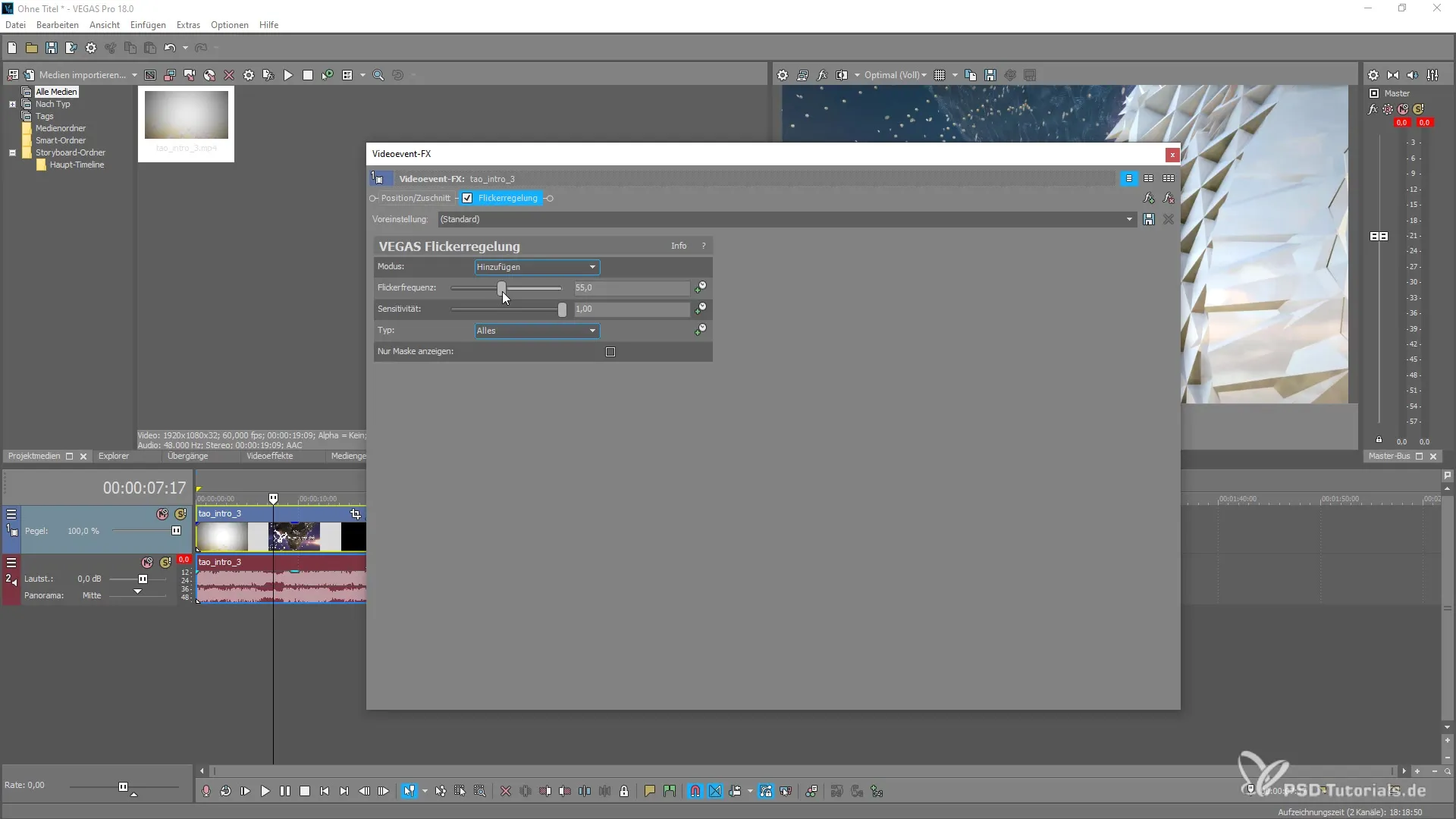
5. Képrészek kiválasztása
A Flicker-Regelung egy másik előnye, hogy specifikus területeket választhatsz ki a videódban. Például csak a magas, középfrekvenciás vagy árnyékos részeket tudod beállítani.
6. Maszkok és Kulcskockák használata
A flicker pontosabb szabályozásához maszkokat adhatsz hozzá, amelyek kiemelik a videód bizonyos területeit. Ezen kívül kulcskockák segítségével dinamikusan szabályozhatod a flickert a videó elteltével.
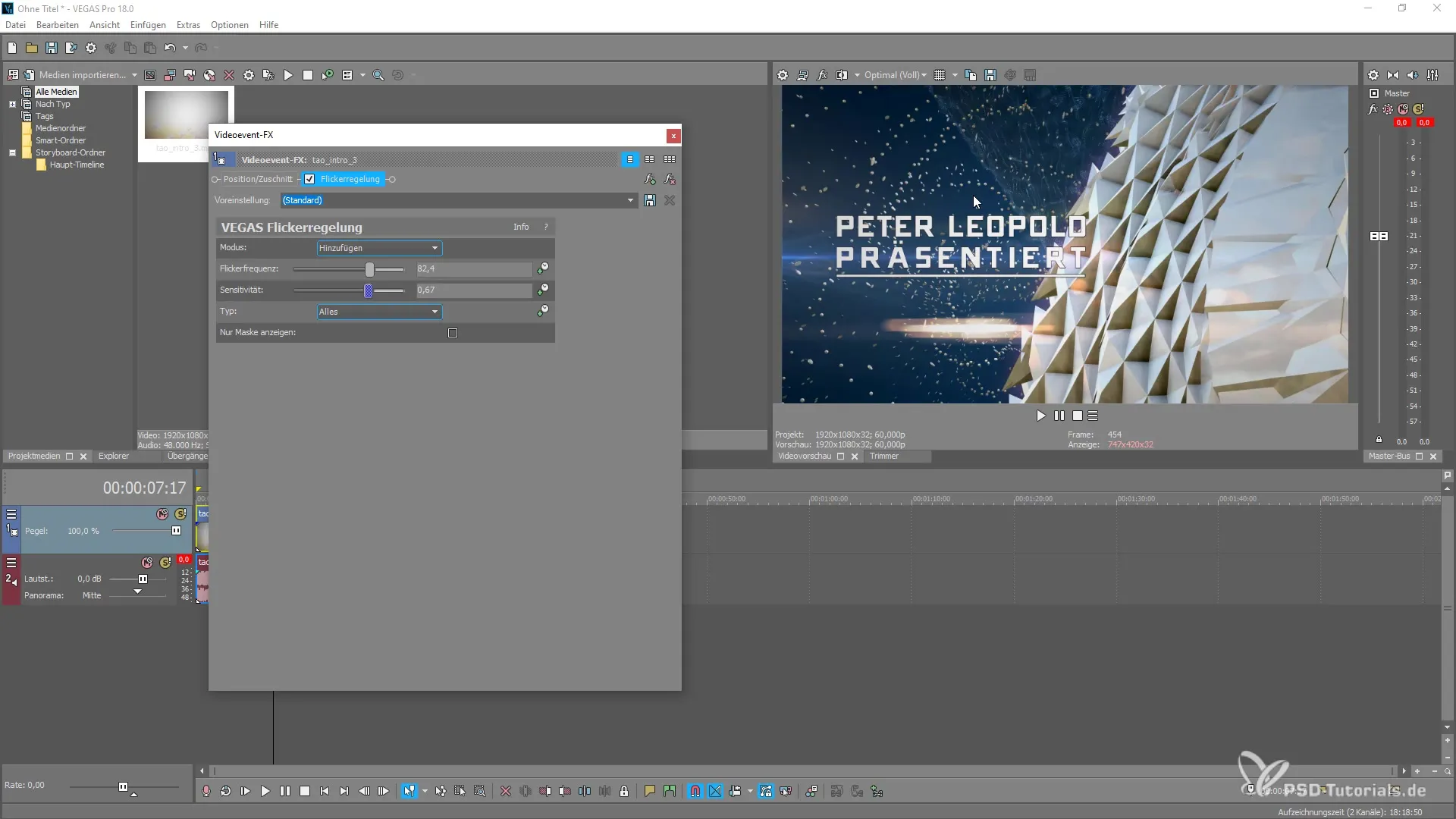
7. A redukciós mód használata
A redukciós módban pontos beállításokat végezhetsz a flicker minimalizálására. Itt választhatod, hogy az időbeli elhomályosítást, vagy a histogramok szabályozását szeretnéd. Ezek a funkciók kiterjesztett kontrollt nyújtanak a képminőség felett.
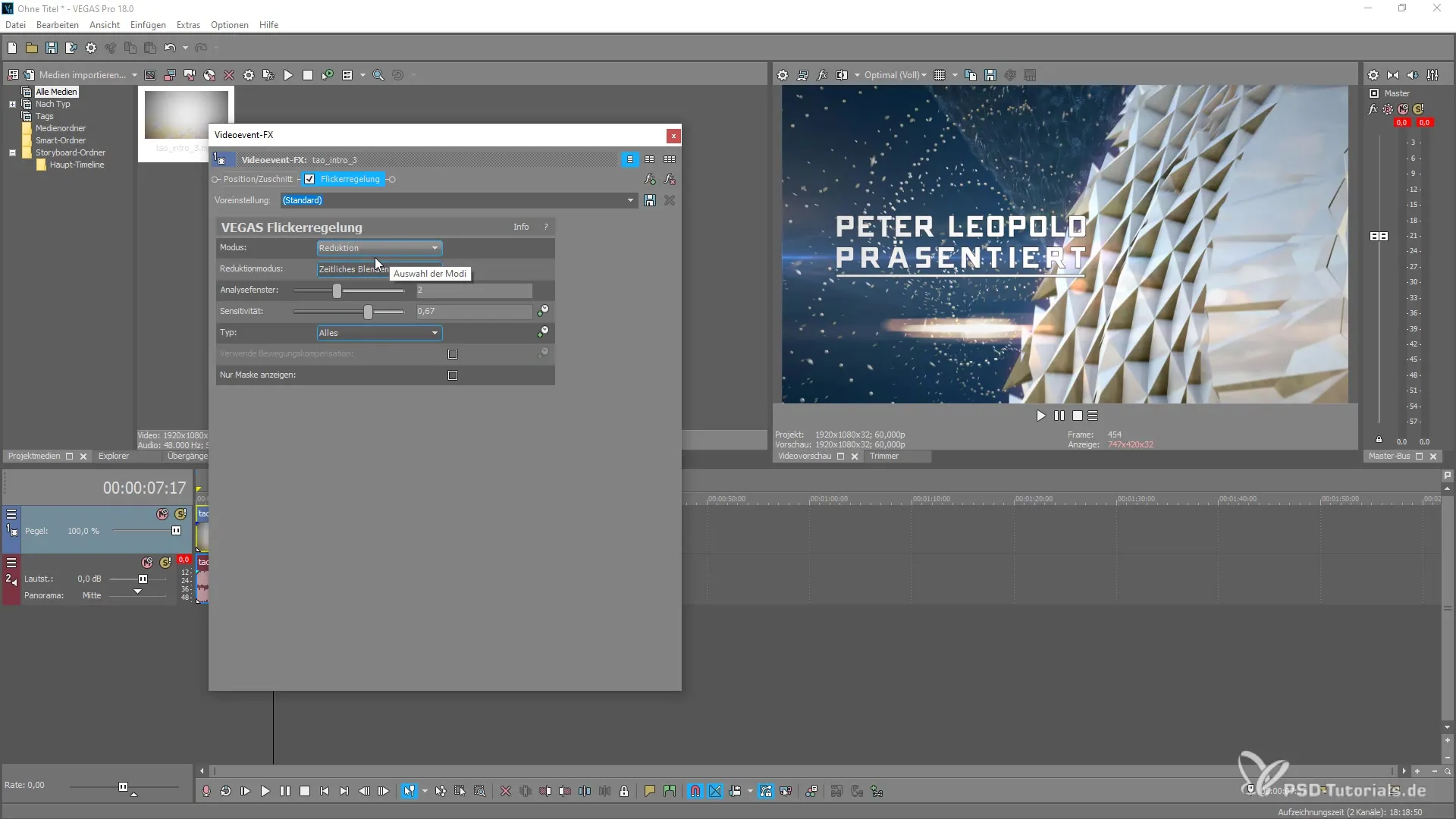
8. A választási lehetőségek finomhangolása
Miután alkalmaztad a redukciós eljárást, a program lehetőséget kínál a kiemelkedések, középfrekvencia vagy árnyékok elemzésére. Az algoritmus a legjobb átmeneteket keresi a képek között, és finoman átmenetileg összekapcsolja őket.
Összefoglalás – Flicker-Regelung optimalizálása a MAGIX VEGAS Pro 18 segítségével
A MAGIX VEGAS Pro 18 Flicker-Regelung segítségével hatékonyan kezelheted a nemkívánatos flickert a videóidban. Azáltal, hogy kísérletezel a különböző módokkal és beállításokkal, nemcsak a zavarokat javíthatod, hanem tudatosan alakíthatod videóid légkörét.
Gyakran Ismételt Kérdések
Hogyan tudom aktiválni a Flicker-Regelung-ot?A Flicker-Regelung-ot úgy aktiválhatod, hogy hozzáadod a megfelelő plug-int a MAGIX VEGAS Pro 18 plug-in kezelésében.
Milyen módok érhetők el a Flicker-Regelung számára?Két mód áll rendelkezésre: Hozzáadás és Redukció.
Hogyan működik az érzékenységbeállítás?Az érzékenységbeállítás meghatározza, mennyire erősen jelenik meg a flicker a képedben, és lehetőséget ad a flicker finomhangolására.
Tudom testre szabni a videó specifikus területeit?Igen, kiválaszthatod a bizonyos képrészeket, hogy célszerű beállításokat végezhess.
Van lehetőség a flickereffektek dinamikus vezérlésére?Igen, maszkokat és kulcskockákat használhatsz a flickereffektek animálásához a videód során.


